O TikTok tornou-se uma plataforma de redes sociais extremamente popular, mas as suas limitações têm deixado muitos utilizadores a coçar a cabeça. Alguns utilizadores repararam que não podem alterar a sua fotografia de perfil. Provavelmente, têm uma pergunta justa: porquê?
O TikTok não tem restrições severas para alterar a sua fotografia de perfil. Pode fazê-lo tanto ou tão pouco quanto quiser, quando quiser. A única restrição diz que as fotografias devem ter, pelo menos, 20×20 pixéis para serem carregadas.
Por conseguinte, o facto de não conseguir actualizar a sua imagem de perfil provavelmente não é da sua responsabilidade. Por outras palavras, o problema é provavelmente causado por uma aplicação instável ou por um servidor do TikTok. Mas não precisa de ficar à espera que as coisas sejam resolvidas. Pode ser possível resolver o problema sozinho.
Eis o que pode fazer.
Como alterar a fotografia de perfil no TikTok
Tente novamente alterar a sua imagem de perfil do TikTok utilizando este guia detalhado:
- Abra o TikTok e aceda à sua página de perfil.
- Em seguida, toque em Editar perfil.
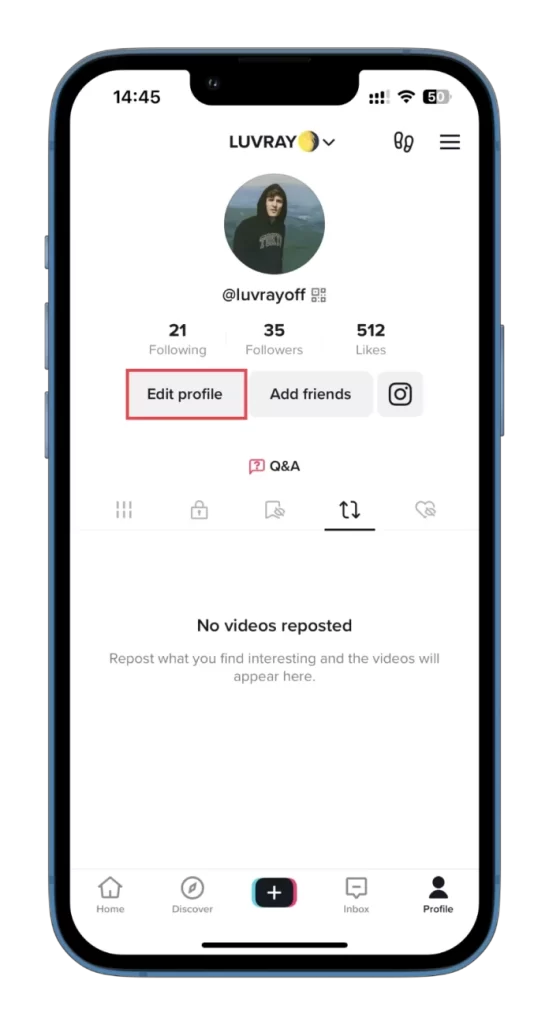
- Depois disso, toque em Alterar fotografia.
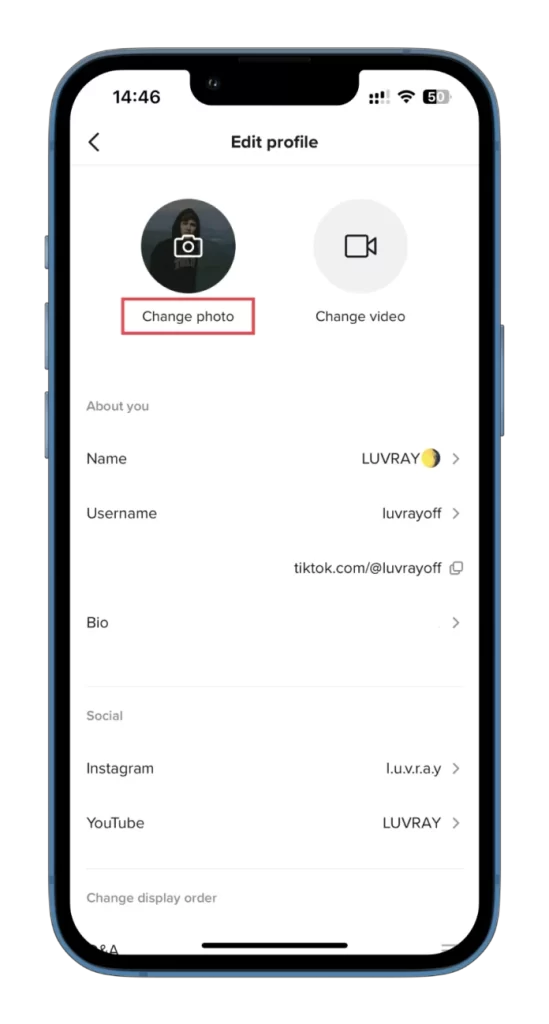
- Seleccione Tirar fotografia ou Carregar fotografia na lista de opções.
- Por fim, tire uma fotografia ou escolha-a no rolo da câmara.
Quando tiver concluído estes passos, volte a entrar na aplicação. A sua fotografia de perfil deverá ser actualizada. Tenha em atenção que as fotografias de perfil não serão apresentadas quando for definido um vídeo de perfil.
Como alterar a foto de perfil do TikTok utilizando um navegador da Web
Se a fotografia não mudar, pode fazer o mesmo utilizando um navegador Web no seu PC. Para tal, siga estes passos:
- Abra um navegador da Web no seu PC e visite o TikTok.
- Em seguida, passe o rato sobre o ícone do seu perfil e clique em Ver perfil.
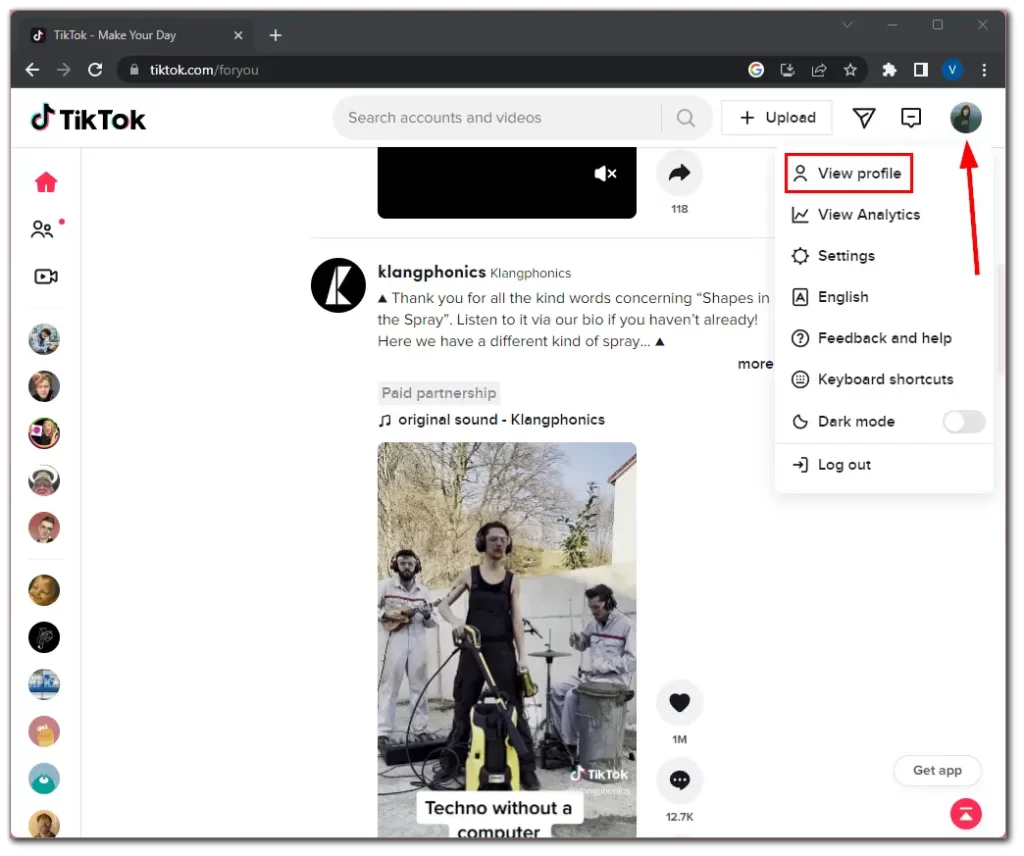
- Clique em Editar perfil.
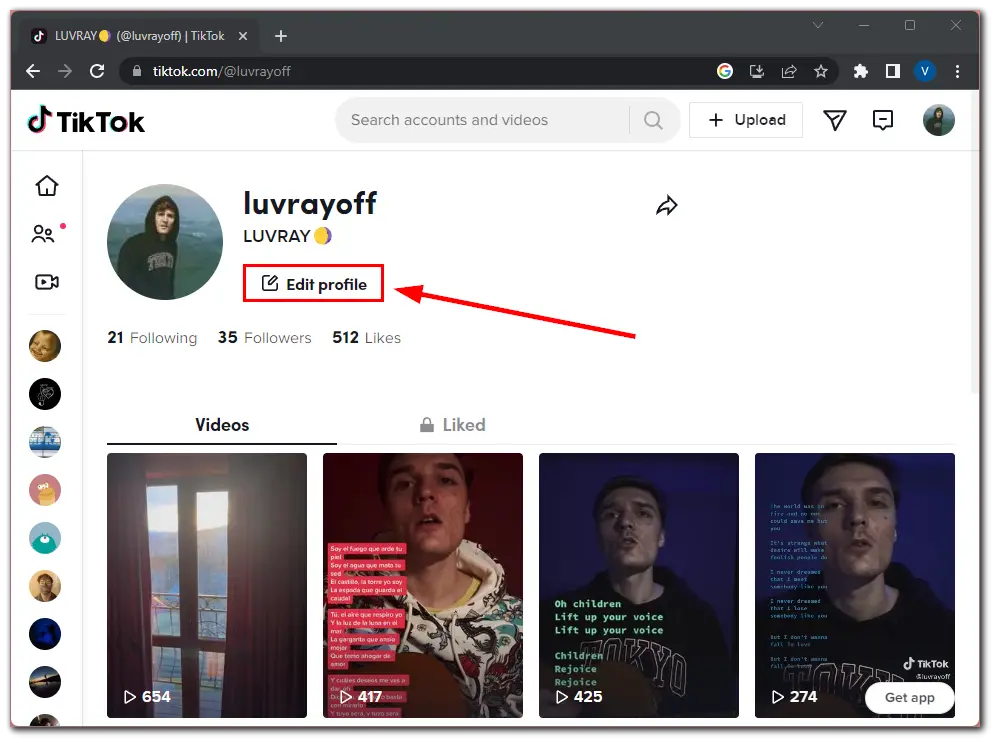
- Em seguida, clique no ícone Editar junto à sua fotografia de perfil.
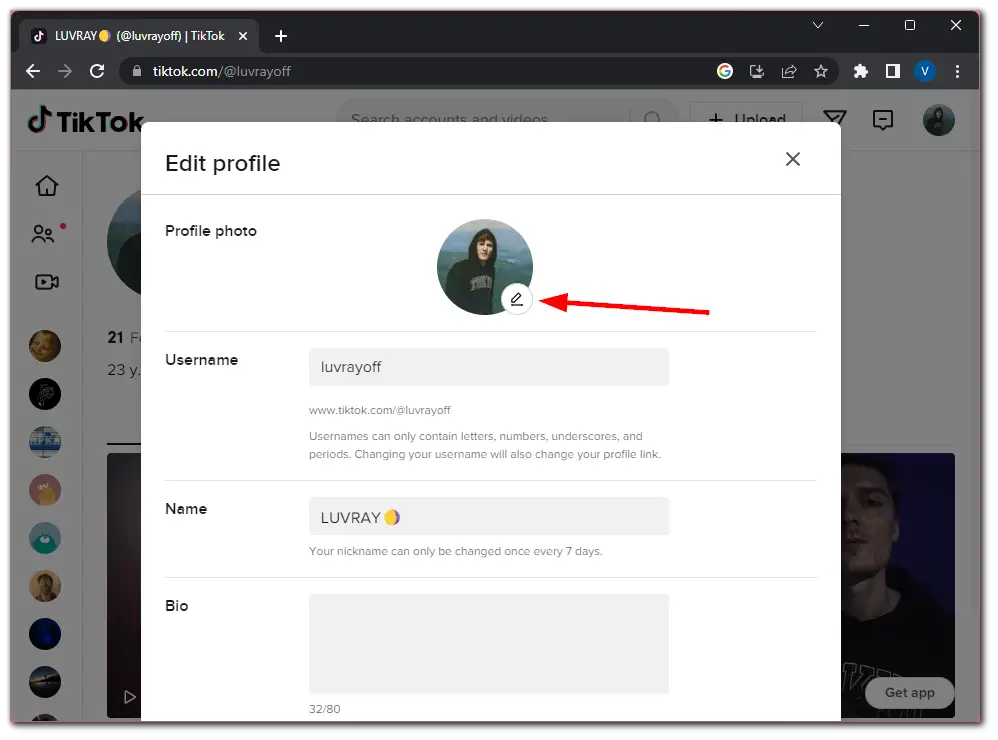
- Por fim, carregue a fotografia.
Depois de concluir estes passos, volte à sua página de perfil e verifique se a fotografia foi carregada. Caso contrário, avance para a solução seguinte.
Limpar a cache da aplicação TikTok
Uma das soluções mais óbvias é limpar a cache da aplicação TikTok. Isso pode ajudar a melhorar o desempenho do aplicativo e corrigir alguns problemas comuns. Por isso, siga estes passos:
- Abra o TikTok no seu smartphone e aceda à sua página de perfil.
- Depois disso, toque no botão de hambúrguer no canto superior direito do ecrã e seleccione Definições e privacidade.
- Desloque-se para baixo até à secção Cache & Cellular e seleccione Freeup space.
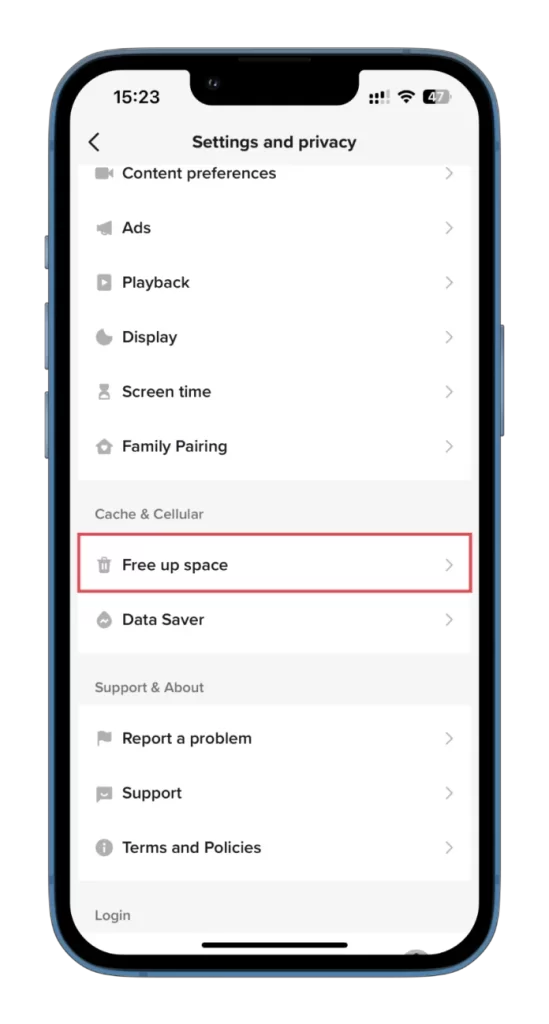
- Junto ao título Cache, toque em Limpar.
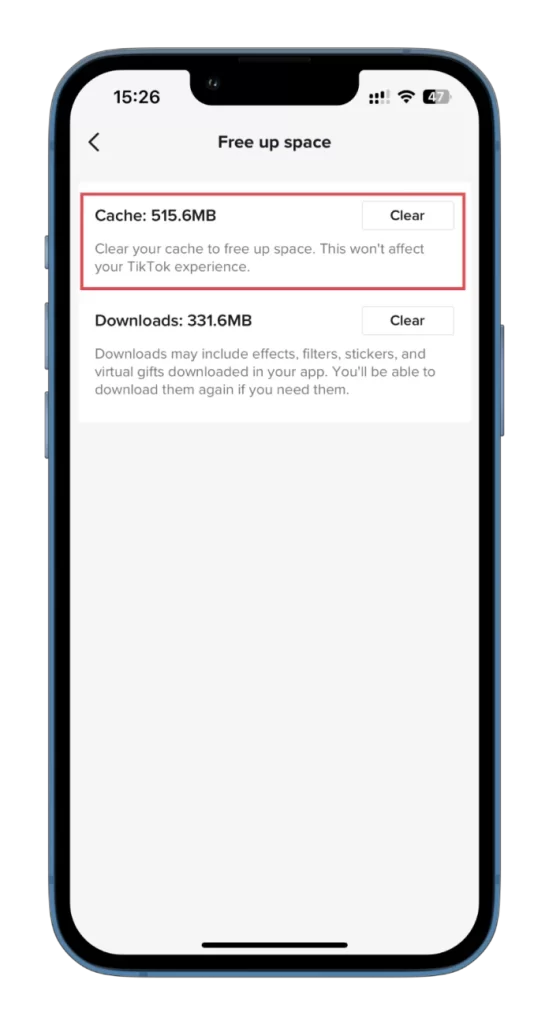
- Por fim, confirme esta acção e tente alterar novamente a sua fotografia de perfil.
É importante notar que a limpeza da cache no TikTok não elimina a sua conta nem os seus dados.
Actualizar ou reinstalar a aplicação TikTok
Suponha que tentou os métodos acima para alterar a sua foto de perfil do TikTok, mas não a consegue ver. Nesse caso, é aconselhável verificar se há atualizações disponíveis para o aplicativo TikTok. Certifique-se de que está a utilizar a versão mais actualizada da aplicação para evitar quaisquer problemas técnicos que possam impedir a apresentação da sua imagem de perfil. Manter a sua aplicação TikTok actualizada permite-lhe aceder a novas funcionalidades e correcções e garante que a aplicação funciona de forma suave e eficiente no seu dispositivo.
Para verificar se existem actualizações, aceda à loja de aplicações do seu smartphone, procure o TikTok e toque em “Actualizar” se estiver disponível uma nova versão. Depois de actualizar a aplicação, abra-a e verifique se a sua imagem de perfil está visível. Se continuar a ter problemas, considere a possibilidade de contactar a equipa de apoio do TikTok para obter mais assistência.
Reinstalar a aplicação TikTok também pode ser uma solução prática. Ao reinstalar a aplicação, pode garantir que todos os ficheiros da aplicação são transferidos e instalados correctamente no seu dispositivo, corrigindo potencialmente quaisquer problemas que possam estar a causar o erro.
Para reinstalar o TikTok, desinstale a aplicação premindo longamente o ícone da aplicação e seleccionando a opção eliminar. Em seguida, aceda à Play Store no Android ou à App Store no iPhone, procure o TikTok, transfira e instale novamente a aplicação.
Quando a instalação estiver concluída, abra a aplicação e verifique se o erro foi resolvido. Se continuar a ter problemas, poderá contactar a equipa de apoio do TikTok para obter mais assistência.










